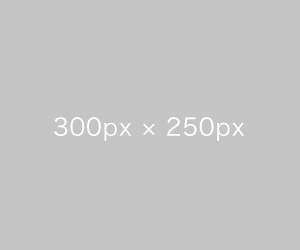ミラカナ、学びチームが開催した講座。
今回受講した、ミラカナメンバーでもある、てるやともこさんが講師を務める「ひとりビジネスのための Windowsパソコン効率アップ講座」は、パソコン初心者だけでなく、普段から使い慣れている人にとっても「もっと早く知っておけばよかった!」と思える実用的な内容ばかりでした。
※てるやともこさん情報はここから
https://www.reservestock.jp/page2/index/16810
私はふだん事務作業や資料作成、図面作成などでパソコンを使っていますが、知らずに遠回りしていたことがたくさんあったのだと気づかされました。
講座のテーマは「時短テク5選で効率アップを実現♪」というもので、というもので、具体的には以下のような項目に沿って進められました。
- タスクバーアプリの整理
- 単語登録
- ブラウザのブックマークバー表示
- フォルダ整理術
- スクショの撮り方
- +おまけ:保存先の設定/ショートカットキー
「パソコンが使いやすくなる」体験
印象に残ったのは、タスクバーアプリの整理と単語登録です。
なぜならタスクバーに使わないアプリが並んでいると、必要なアプリを探すのに時間がかかります。今回の講座で、よく使うアプリだけをピン留めすることで、作業の導線がスムーズになることを学び、早速実践しました。
また、単語登録は、メールアドレスやよく使う定型文をあらかじめ登録しておくことで、入力が格段に早くなります。
仕事でもプライベートでも何度も同じ情報を入力していた自分にとって、すぐ使える便利なテクニックでした。
「見える化」で整理されたパソコン
フォルダ整理術やダウンロードフォルダの保存先設定も非常に実用的でした。
フォルダにすぐアクセスできるようにピン留めしておくと、ファイル探しの手間が減ります。
実際、私はいつも「どこに保存したっけ?」と探してばかりいたので、この整理術は日々のストレス軽減にもつながりそうです。
さらに、ダウンロードフォルダを使うと、ファイルがどこにあるか分からなくなりがちですが、保存先をその都度指定する設定にしておくことで、探す手間もなくなります。
講座では、その手順が丁寧に説明されており、画像での説明も非常に分かりやすかったです。
覚えておきたいショートカットキー
おまけとして紹介された「ショートカットキー」もとても役立ちました。
特にびっくりしたのは、音声入力!
今まで使ったことがなかったのですが、メールやメモの作成時に活用できそうだと感じました。
まとめ:少しの工夫で、大きな変化
今回の講座で学んだことは、どれも「ほんのひと手間」ですが、その積み重ねが毎日の作業を大きく効率化してくれます。
今まで“なんとなく”でパソコンを使っていた自分から、目的をもって「使いこなす」自分へと変わる第一歩になったと感じています。

これからも今回学んだテクニックを日々の作業に取り入れ、もっとパソコンと仲良くなっていきたいと思います。教えてくださった、てるやともこ先生、わかりやすい資料を作ってくださった方に心から感謝いたします。
ミラカナでは、今後もビジネス・日常、学びになるテーマを講座にしてお届けします♪お楽しみに~^^/
ミラカナメンバー、まえうみさきこでした♪